Notificación de Vacaciones
HR Core / Licencias / Gestión Integral de Vacaciones R4 / Notificaciones
Permite generar notificaciones y comprobantes de vacaciones para los empleados seleccionados en el filtro.
Generar Notificaciones
Las notificaciones se emiten sobre las licencias.
Para generar la notificación la licencia de vacaciones tiene que estar en estado “Aprobada”.
Las licencias deben comunicarse con anterioridad al empleado.
Desde aquí se realizan automáticamente las notificaciones con la cantidad de días y la fecha que le corresponde a cada uno.
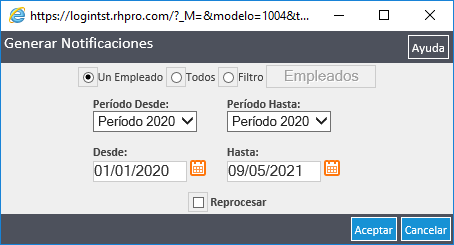
La misma se puede realizar para uno, todos o un grupo de empleado, para un período vacaciones, en un rango de fechas y se puede reprocesar si es necesario.
Para poder generar las notificaciones correctamente se necesita tener configurado el Confrep 168.
Notificación
Permite generar un comprobante de vacaciones para los empleados seleccionados, el período indicado en el filtro.
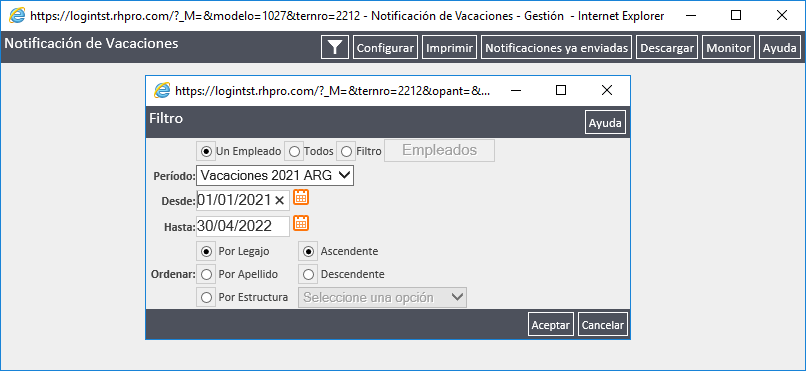
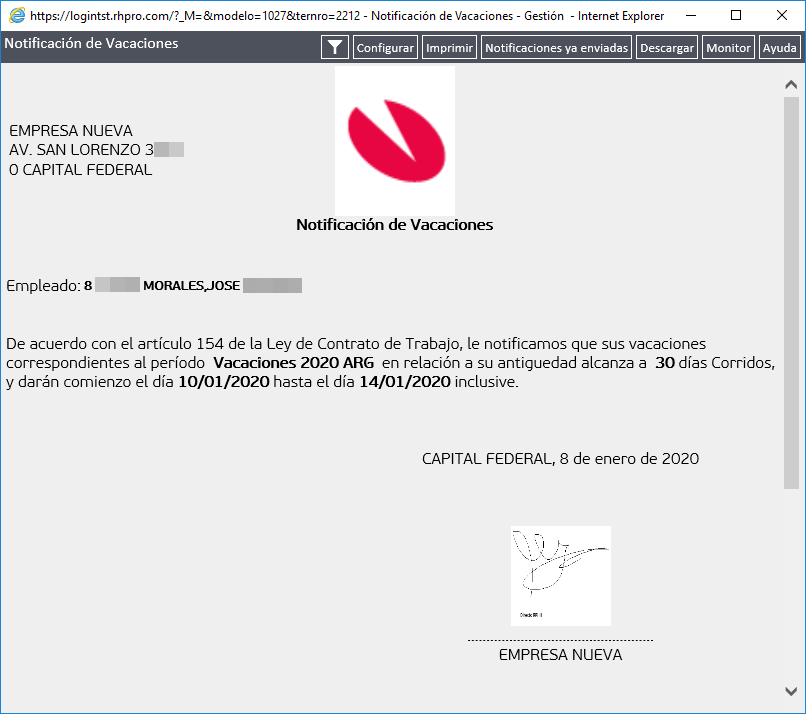
Muestra una sola notificación; cuando dicha licencia es particionada en más de un período.
Descargar
Desde el botón “Descargar” se pueden guardar las papeletas de vacaciones generadas en alguno de los destinos disponibles o descargar como archivo .zip o .pdf.
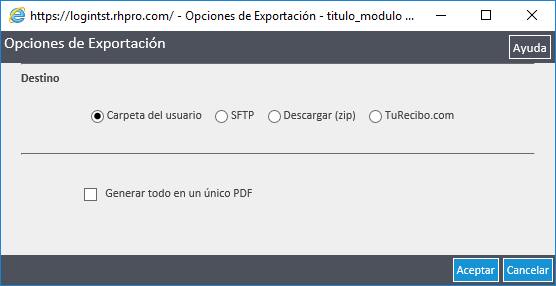
Chile 
Otra de las opciones de exportación es “TuRecibo.com”, la cual, envía los comprobantes en formato pdf a la plataforma de turecibo.com.
Si el usuario que ejecutó el proceso tiene configurada una dirección de email, la plataforma de turecibo le envía un mensaje indicando el estado del proceso (exitoso o fallido).
Nota: Para que un comprobante se asocie a un usuario de la plataforma, el recibo debe contener el número de documento registrado en dicha plataforma y el formato del documento debe coincidir en ambas partes (papeleta y plataforma).
Nombre de Archivos
Para la descarga en archivo pdf, los nombres se compondrán de la siguiente manera:
Opción “Generar todo en un único pdf” seleccionada: notif_vac_20190723141003.pdf
- notif_vac: Texto Fijo.
- 20190723141003: Fecha y hora de generación del archivo.
Opción “Generar todo en un único pdf” sin seleccionar: Genera un archivo por cada notificación que tenga el empleado.
Argentina 
Se compondrá de la siguiente manera: 00000000000_notif_vac_0000.pdf
- 00000000000: Número de documento del empleado
- _notif_vac_: Texto Fijo
- 0000: Id de la notificación
- pdf: Extensión
Chile 
Para Chile, mostrará un cuadro resumen del saldo de vacaciones con el siguiente formato.
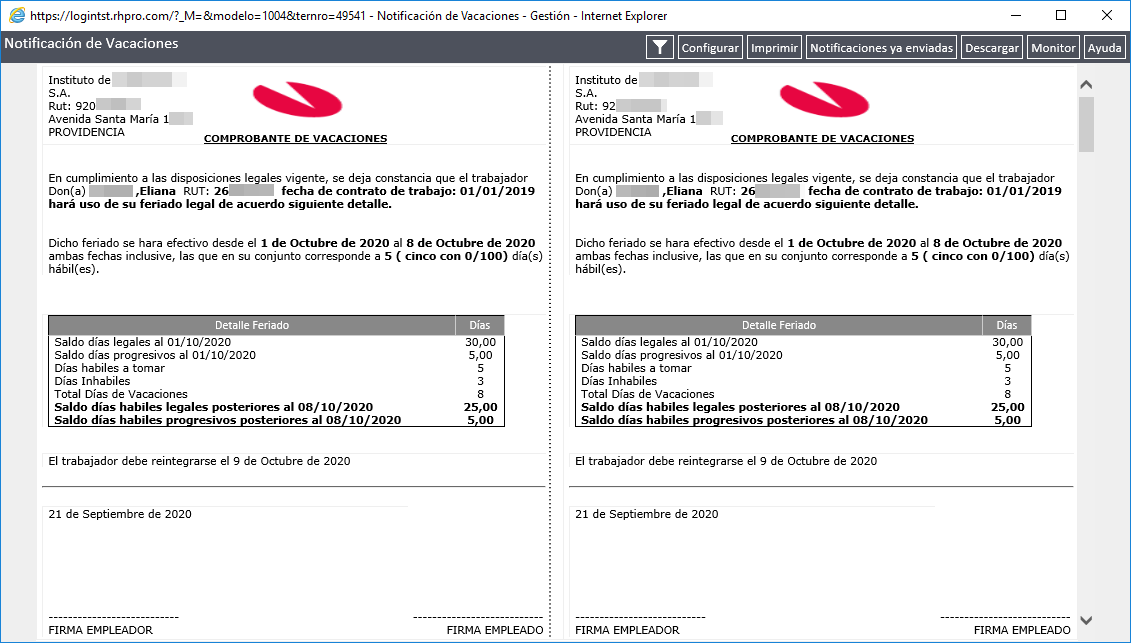
El nombre dependerá de la configuración establecida en la línea 3 de la configuración de recibos 168.
En caso de estar configurada, se compondrá de la siguiente manera: 00000000000_notif_vac_0.pdf
- 00000000000: Número de documento del empleado (RUT)
- _notif_vac_: Texto Fijo
- 0: Número de Correlación
- pdf: Extensión
En caso de no estar configurada: 00000000_notif_vac_00000.pdf
- 00000000000: Número de documento del empleado (RUT)
- _notif_vac_: Texto Fijo
- 00000: Número de Correlación
- pdf: Extensión
En caso de no estar configurada: notif_vac_0000_0-00000000-0.pdf
- notif_vac_: Texto Fijo.
- 0000: Id de la licencia.
- 0-00000000-0: Documento del empleado (RUT). Si el empleado no tiene RUT, en su lugar escribirá: “RUT_NO_ENCONTRADO”.
Notificaciones ya Enviadas
Muestra el listado de notificaciones enviadas a turecibo.
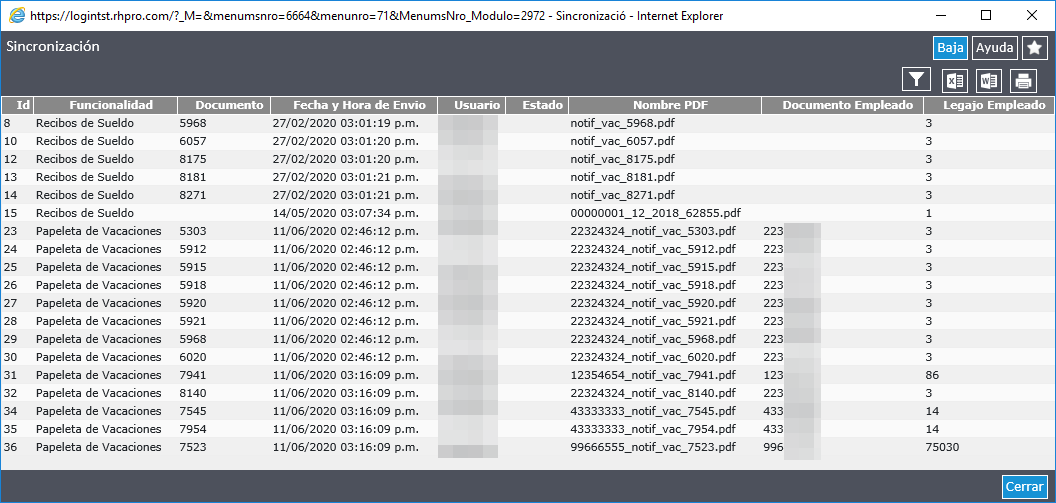
El botón de “Baja” permite eliminar una papeleta que no se desea sincronizar con la plataforma de turecibo.
- Documento: Muestra el número de la liquidación.
- Documento del Empleado: Muestra el número de documento del empleado, de acuerdo a el tipo de documento configurado en la configuración del reporte 168.
Ejemplo Práctico
Un empleado tomó una licencia por vacaciones, se le generó la papeleta de vacaciones y se envió a la plataforma de turecibo.
El mismo empleado se enfermó durante las vacaciones y ahora se deben restituir los días para registrar la licencia por enfermedad, el procedimiento que se debe seguir es:
- Anular el comprobante enviado a turecibo desde la plataforma de turecibo.
- Restituir los días desde el aplicativo y generar la licencia para aplicar las modificaciones necesarias.
- Dar de baja desde la ventana de “Sincronización” la papeleta de vacaciones enviada a turecibo.
- Generar la nueva papeleta de vacaciones con las modificaciones realizadas.
- Enviar a la plataforma de turecibo.
De esta manera se anulará la primera papeleta de vacaciones enviada y cuando se realice la sincronización con tu recibo, se cargará la papeleta actualizada.
Además podrá ejecutar las funciones filtrar, importar a excel o word y ordenar. Para conocer más consulte: Funciones Básicas
Véase: